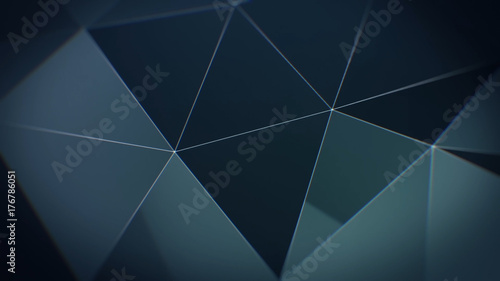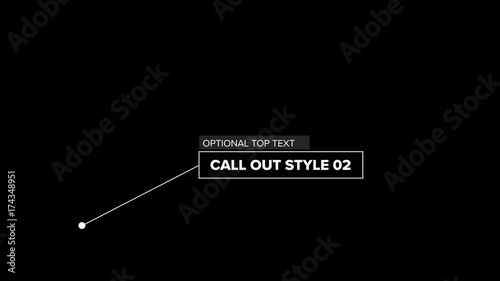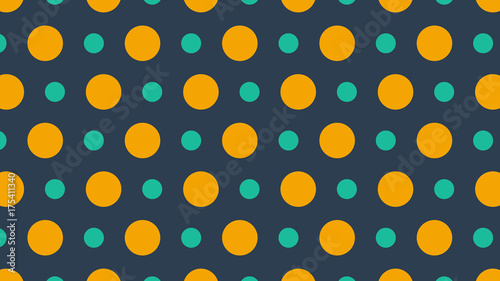Adobe After Effects プラグインの入れ方ガイド
映像制作の現場で、Adobe After Effectsは欠かせないツールです。しかし、プラグインを上手に活用することで、さらなる表現力や作業効率を引き出すことができます。このガイドでは、プラグインのインストール方法からトラブルシューティング、おすすめのプラグインまで、プロの視点で徹底解説します。さあ、一緒にAfter Effectsの世界を広げましょう!
制作を加速する!After Effects おすすめ素材&ツール
10点まで無料でダウンロードできて商用利用もOK!今すぐ使えるAfter Effects向けのテンプレート
After Effectsテンプレートも10点まで無料
🎨 VFXや合成もAIで効率化
Adobe Fireflyなら複雑なVFXや合成もAIがサポート。テキスト指示だけで背景を変えたりオブジェクトを追加できます。無料で始められます。
Adobe Fireflyを無料で始める🚀 生成AIも全て込みの最強プラン
動画・画像生成AIを個別契約するより、生成クレジット付きのCCプランがお得。Premiere ProやPhotoshopなど全アプリが使え、制作の全てが完結します。
3か月半額で始めるプラグインのインストール手順
After Effectsへのプラグインのダウンロード方法
まずは、必要なプラグインを見つけてダウンロードすることから始めましょう。多くのプラグインは、公式サイトや信頼できるマーケットプレイスから入手できます。ダウンロード時には、使用するAfter Effectsのバージョンに対応しているかを確認することが重要です。

プラグインのインストール手順
ダウンロードしたプラグインファイルを解凍し、After Effectsのプラグインフォルダに移動します。通常、プラグインフォルダは「C:Program FilesAdobeAdobe After Effects <バージョン>Support FilesPlug-ins」にあります。移動が完了したら、After Effectsを再起動してプラグインを認識させましょう。
インストール後の確認方法
プラグインが正しくインストールされたかどうかは、After Effectsを起動し、メニューから「エフェクト」や「ウィンドウ」を確認することでチェックできます。新しいプラグインが表示されていれば、インストールは成功です!
プラグインの互換性

使用しているAfter Effectsのバージョン確認方法
プラグインを使用する前に、現在のAfter Effectsのバージョンを確認することが必要です。After Effectsを開き、メニューの「ヘルプ」から「About After Effects」を選択すると、バージョン情報が表示されます。
互換性のあるプラグインの見つけ方
プラグインの互換性を確認するためには、製品ページやドキュメントに記載されている情報を参照するのがベストです。また、フォーラムやコミュニティでの情報交換も役立ちます。
プラグインのシステム要件の確認
プラグインには、それぞれシステム要件が設定されています。CPUやGPU、メモリ、OSのバージョンなどを確認し、自分の環境が適合しているかを確認しましょう。特にプロジェクトの納期が迫っている場合は、事前のチェックが肝心です!
トラブルシューティング
プラグインインストール後のエラー解決法
プラグインをインストールした後にエラーが発生した場合、まずはAfter Effectsを再起動してみましょう。それでも解決しない場合は、プラグインの再インストールや、最新のアップデートを確認することが重要です。
よくある問題とその対処法
プラグインが表示されない、動作が遅いなどの問題が発生することがあります。これらの問題は、プラグインのバージョンやAfter Effectsのバージョンが一致していないことが原因の場合が多いです。最新の情報を確認し、必要に応じてアップデートを行いましょう。
サポートを受けるためのリソース
プラグインの公式サイトやフォーラムには、サポート情報が豊富に揃っています。また、Adobeのサポートページも活用し、問題解決に役立てましょう。特に、コミュニティフォーラムでは他のユーザーの経験を参考にすることができます。
おすすめのプラグイン

初心者向けの必須プラグイン
初心者の方には、基本的なエフェクトを簡単に適用できるプラグインをおすすめします。例えば、「Red Giant Universe」は、多彩なエフェクトが揃っており、使いやすさも抜群です。これを使えば、映像にプロフェッショナルな仕上がりを加えることができます。
効率化を図るためのプロ向けプラグイン
プロの映像クリエイターには、「Video Copilot’s Element 3D」などの高度なプラグインが役立ちます。3Dオブジェクトを簡単に扱えるこのプラグインを使うことで、制作時間を大幅に短縮できます。実際のプロジェクトでも活用しているクリエイターが多いです。
プラグインの使用例と効果
プラグインを使うことで、どのような効果が得られるのか、具体的な使用例を見てみましょう。以下の表は、いくつかの人気プラグインの特徴と効果をまとめたものです。
| プラグイン名 | 特徴 | 効果 |
|---|---|---|
| Red Giant Universe | 多彩なエフェクト | 映像にプロフェッショナルな仕上がりを追加 |
| Video Copilot’s Element 3D | 3Dオブジェクトの簡単な操作 | 制作時間の短縮 |
| Motion V2 | アニメーションの自動化 | スムーズな動きの実現 |
ライセンスと購入方法
無料プラグインと有料プラグインの違い
無料プラグインは手軽に試せる利点がありますが、機能が限られていることが多いです。一方、有料プラグインは高機能でサポートも充実しています。プロの映像制作には、投資が必要な場合もあります。
プラグインの購入方法
プラグインは、公式サイトやAdobe Marketplaceから購入できます。クレジットカードやPayPalなど、さまざまな支払い方法が用意されているので、自分に合った方法で購入しましょう。
ライセンスの管理と更新方法
購入したプラグインのライセンスは、製品の公式サイトから管理できます。定期的にアップデートが提供されるため、最新の機能を活用するためにも、常に最新の状態に保つことが大切です。
さあ、これであなたもAfter Effectsのプラグインマスターです!新しいプラグインを使って、素晴らしい映像を制作しましょう!
制作を加速する!After Effects おすすめ素材&ツール
10点まで無料でダウンロードできて商用利用もOK!今すぐ使えるAfter Effects向けのテンプレート
After Effectsテンプレートも10点まで無料
🎨 VFXや合成もAIで効率化
Adobe Fireflyなら複雑なVFXや合成もAIがサポート。テキスト指示だけで背景を変えたりオブジェクトを追加できます。無料で始められます。
Adobe Fireflyを無料で始める🚀 生成AIも全て込みの最強プラン
動画・画像生成AIを個別契約するより、生成クレジット付きのCCプランがお得。Premiere ProやPhotoshopなど全アプリが使え、制作の全てが完結します。
3か月半額で始める